
借助在线的视频编辑工具实现对视频文件的编辑操作是最简单直接的一种方式,因为您不需要费时费力地下载软件就可以操作。接下来我们将介绍两个在线视频编辑工具,希望能帮助大家顺利地旋转视频。
使用clideo在线的视频编辑工具完成视频的旋转非常的简单,具体操作步骤如下:
使用浏览器打开clideo在线视频编辑工具的操作网址:https://clideo.com/rotate-video,之后通过【Choose file】(选择文件)按钮将需要实现旋转的视频文件导入到该网页服务器当中。等待视频上传之后,您可以通过右侧的旋转按钮选择想要旋转的角度,操作完成后点击右下角的【Rotate】(旋转)按钮即可开始执行视频的旋转命令。
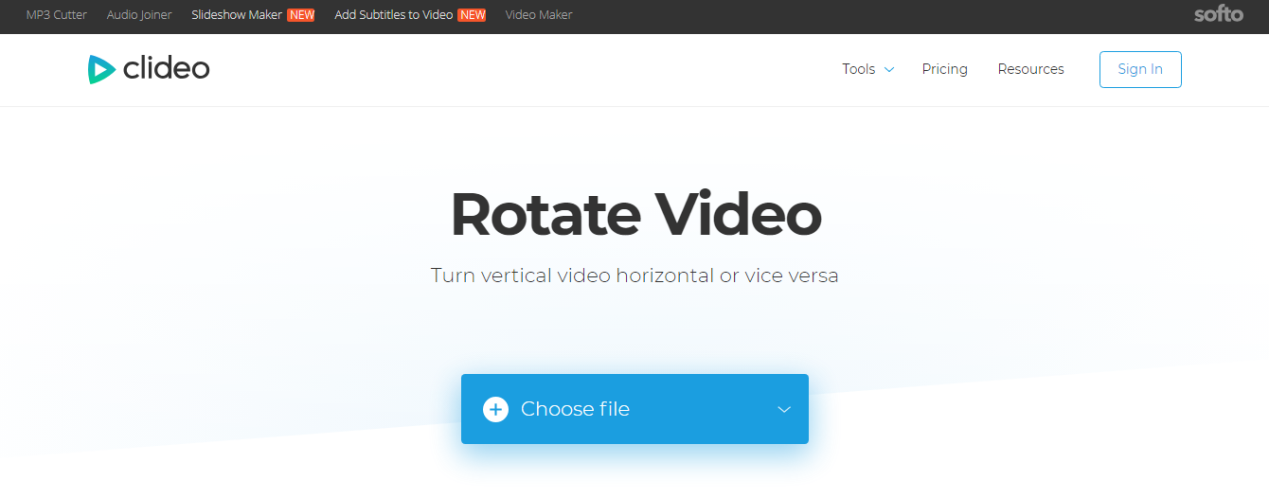
使用Rotate My Video在线的视频编辑工具完成视频的旋转也非常的简单,具体操作步骤如下:
使用浏览器打开Rotate My Video在线视频编辑工具的操作网址:https://rotatemyvideo.net/,之后通过【Pick Video】(点击视频)按钮将需要旋转的视频文件导入到该网页服务器当中。等待视频上传之后,您可以通过【Rotation】(旋转)按钮选择向左旋转或向右旋转视频,操作完成后点击右下角的【Rotate Video】(旋转视频)按钮即可开始执行视频的旋转命令。
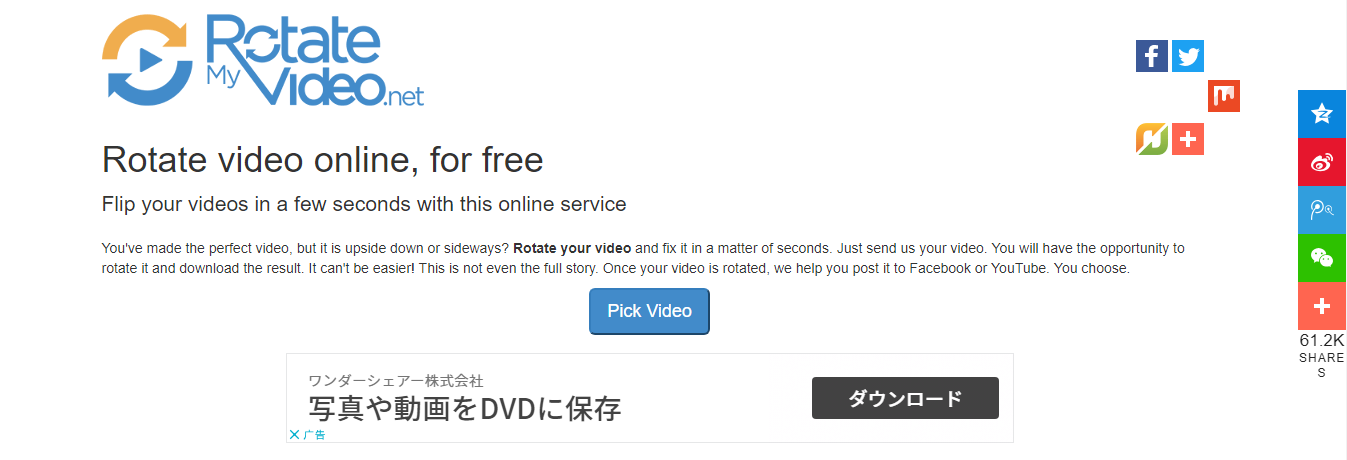
借助在线的视频编辑工具直接旋转视频虽然方便,但是会存在一些弊端,比如网络环境不稳定容易导致视频旋转失败;将视频文件上传到网页服务器存在很大的安全隐患(如数据泄露);再加上大多数的在线视频编辑工具对上传的文件大小有所限制,这一系列问题都会直接影响到您的操作。但是不用担心,小编下面将推荐您一款非常小巧且实用的视频编辑工具——都叫兽™视频编辑,该软件不会占用您太多的电脑内存空间,支持离线操作,不会出现上述提到的那些潜在问题,下面我们就来了解一下如何借助这款软件快速地实现视频的旋转吧。
都叫兽™视频编辑软件是一款集电脑屏幕录制、视频后期制作与格式转换功能为一体的视频录制编辑工具。其中,电脑屏幕录制功能可以设置录制的区域与画面大小,还可以设置水印、光标样式、声音来源以及保存的格式、自动录制计划等等,不管是在线电影、会议视频记录,还是游戏画面、软件操作步骤等,它都能帮助您一键录制并保存到计算机中。
此外,该软件还可以在视频后期制作时进一步完善和优化视频的内容,比如剪辑或合并视频片段,裁剪视频画面,旋转或翻转视频,添加各种类型的片头/片尾动画、转场特效,随意切换不同的滤镜风格,给影片配音、添加音乐或去除原始音效,导入或制作专属字幕等等。在视频编辑完成后,您可选择将视频转换为各种您需要的格式,该软件支持绝大部分的视频和音频格式,比如MXF,AVI,MKV,MP4,MOV,M2TS,M4V、AAC、AC3等格式,并支持视频和音频格式之间的自由转换。
步骤1:下载安装后运行都叫兽™视频编辑软件,点击【视频编辑工具】按钮进入视频编辑界面。
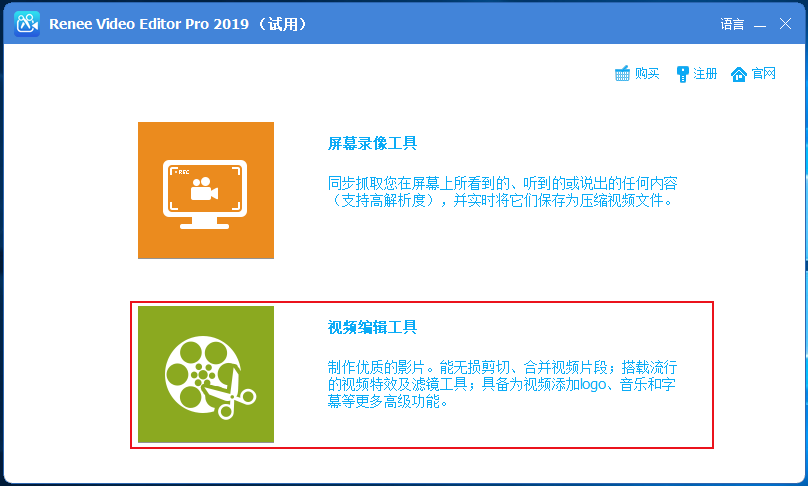
步骤2:接下来找到【添加文件】按钮,将需要旋转的视频文件导入到都叫兽™视频编辑软件当中。
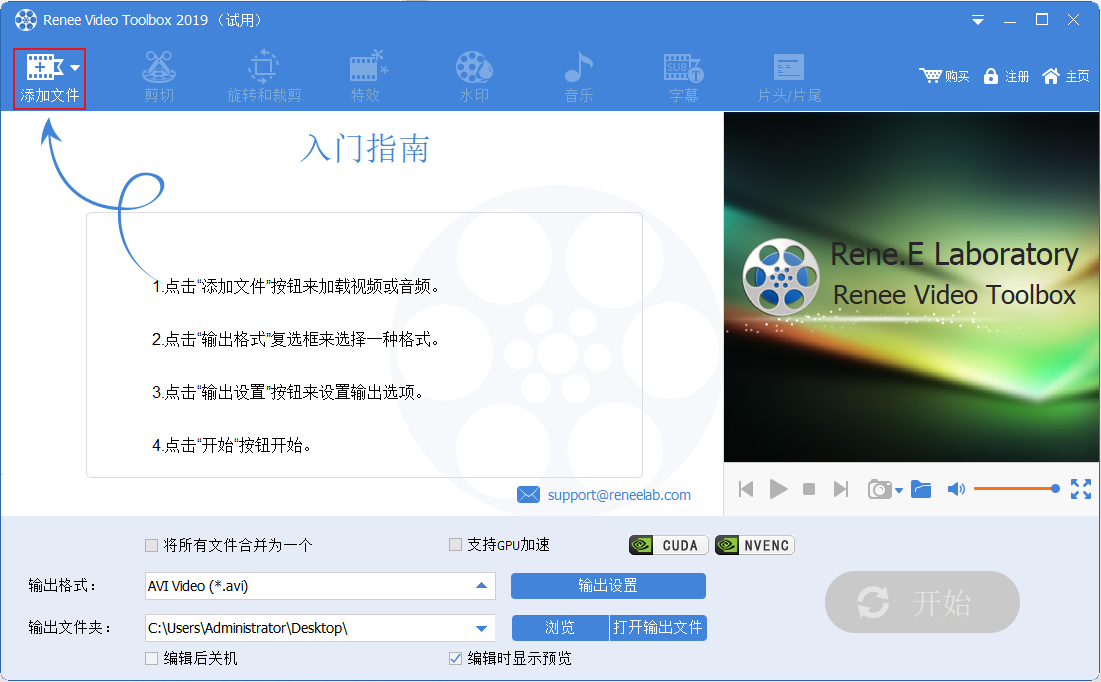
步骤3:视频文件添加完之后,找到并选择顶部菜单栏里提供的【旋转和裁剪】功能,点击进入编辑详情页。
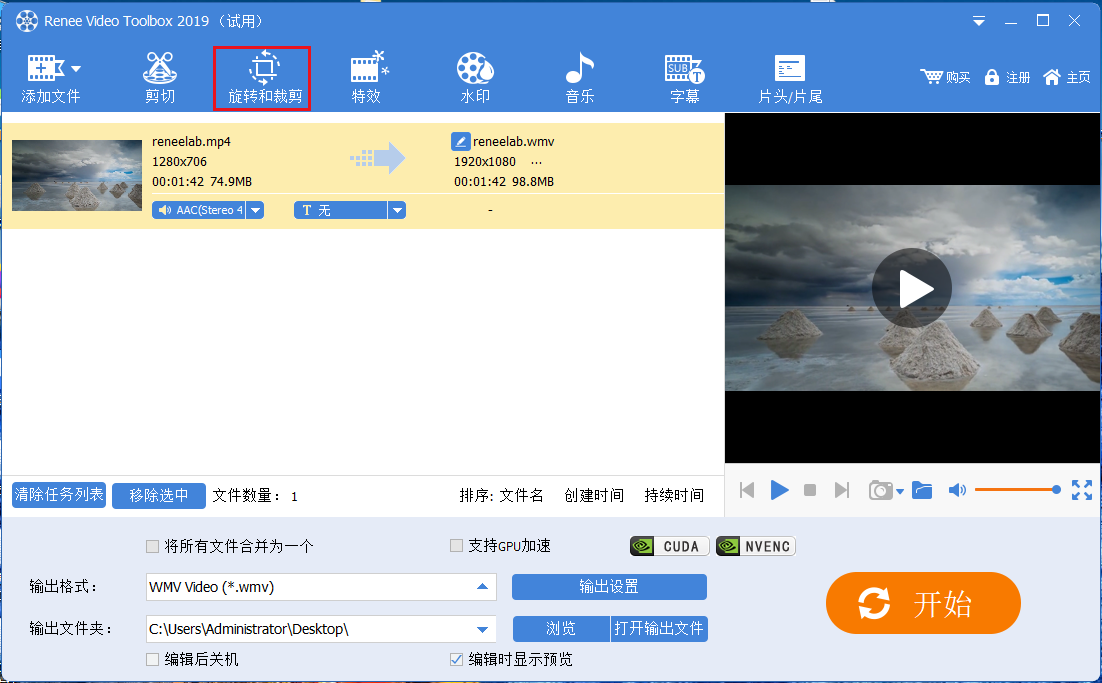
步骤4:接下来,您可以通过视频播放滚动条上方的【旋转】按钮,对已添加的视频文件进行向右旋转90°/180°/270°的操作,非常的方便。操作完成点击【好】即可返回到软件编辑首页。
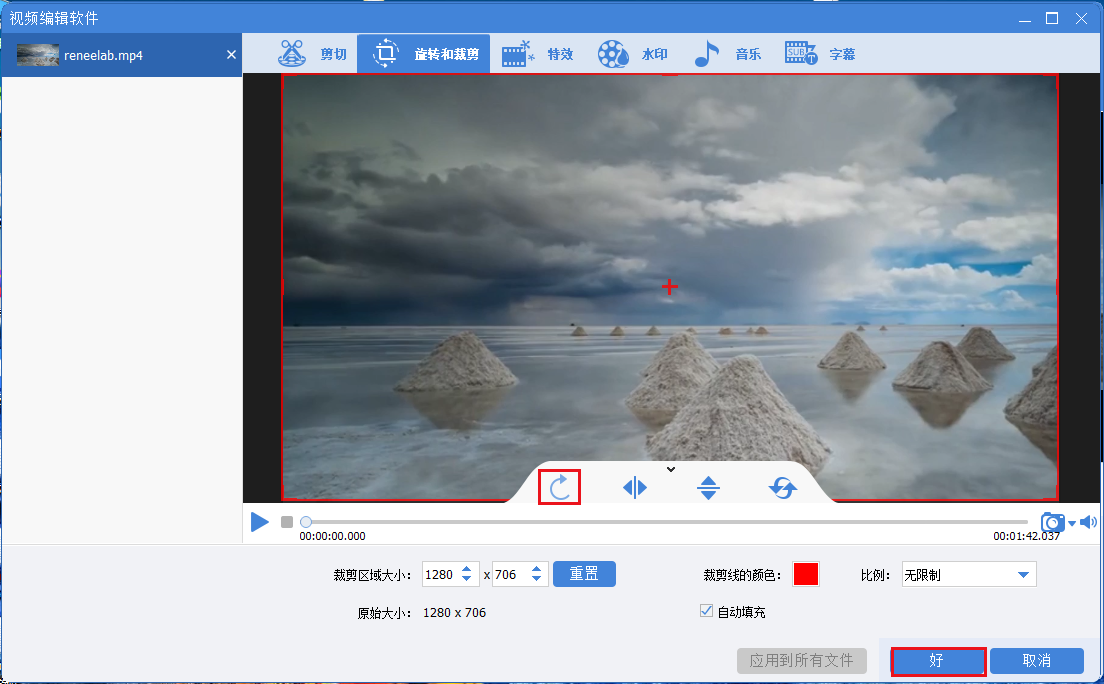
此外,您还可以通过顶部菜单栏里提供的其他编辑功能,对已添加的视频文件进行一系列的编辑操作,比如【剪切】、【特效】、【水印】、【音乐】、【字幕】、【片头/片尾】等。
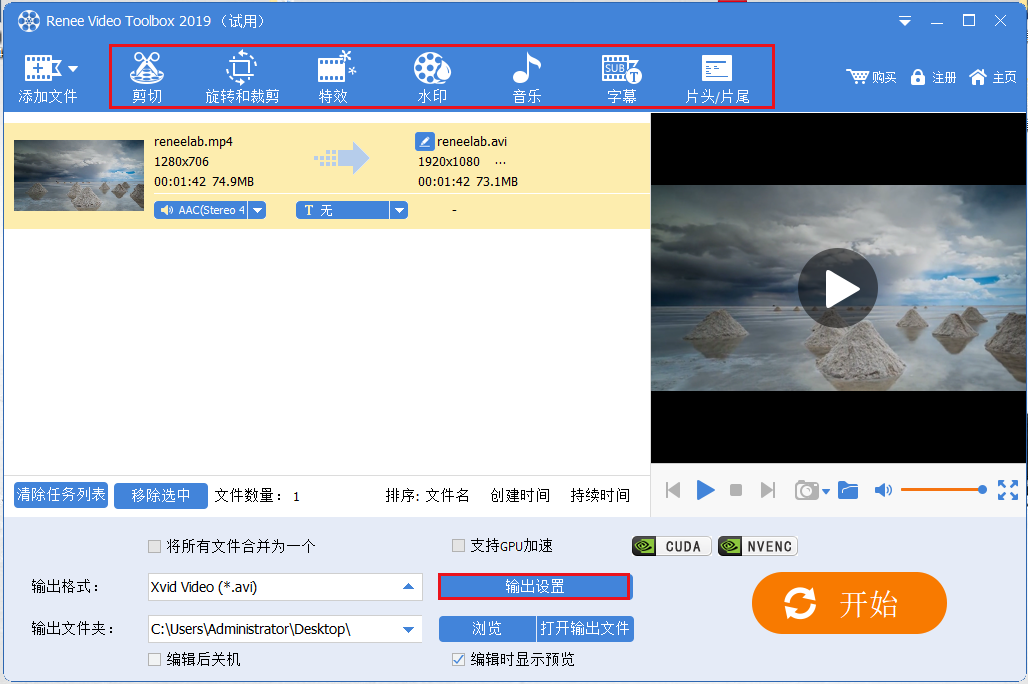
都叫兽™视频编辑软件顶部菜单栏编辑功能说明:
剪切:剪辑视频片段;调整播放速度。
旋转和裁剪:将视频顺时针旋转90/180/270度,将视频水平翻转或垂直翻转;裁剪视频画面的大小。
特效:给视频添加滤镜特效、缩放特效或音量特效。
水印:添加文字、图片、视频或图形水印到视频文件中;还可以去除视频中的水印。
音乐:可以导入音频文件到视频中,或者直接录制电脑或麦克风的声音并导入到视频中;还能视频原音。
字幕:导入或创建字幕到影片当中,并且可以自定义字幕的位置、字体和大小。
片头/片尾:可以添加图片或者视频作为片头或片尾,设置片头片尾的时长、过渡效果,添加文字到片头片尾中,支持调整文字的颜色和字体字号等。
步骤4:待视频文件编辑完成之后,您可以在【输出格式】里根据不同的终端设备或您的需要选择视频格式,在【输出文件夹】中选择视频保存的位置,再点击【开始】按钮,即可按照设置处理视频并将其导出到设定的位置,非常的快捷方便。
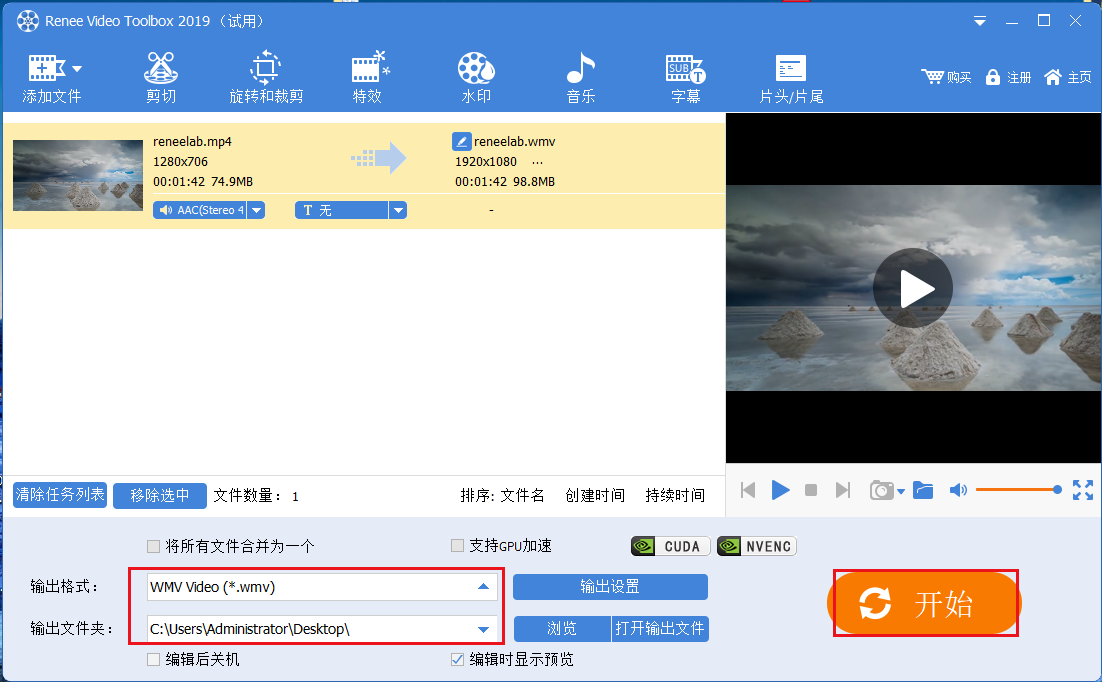





 粤公网安备 44070302000281号
粤公网安备 44070302000281号
